آموزش نصب IIS با پاورشل
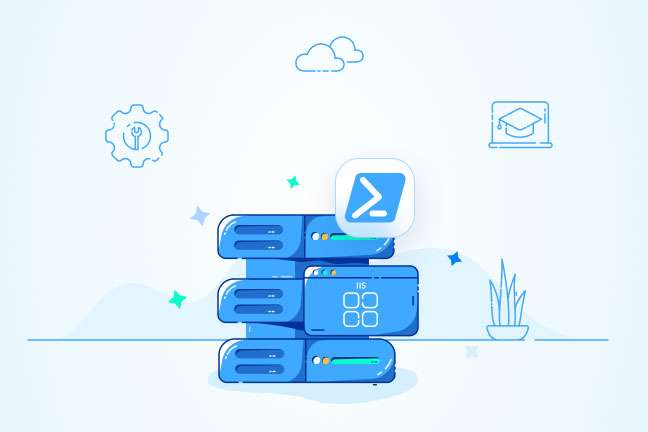
در این مقاله میخوانید
پاورشل می تواند کارایی بسیاری را برای افرادی که شبانه روز در حال فعالیت با ویندوز و سرورهای کامپیوتری هستند را فراهم کند. با استفاده پاورشل ویندوز به راحتی می توانید به اطلاعات سرورهای اینترنت دسترسی داشته باشید و یا دستورهای مختلف را به مرحله اجرا برسانید، مدیریت کنید و پیکربندی های لازم را بر روی آن ها انجام دهید.
پاورشل (PowerShell) عملکردهای گسترده ای را از خود نشان می دهد و با استفاده از آن می توانید کارهای بسیار زیادی را به انجام برسانید. یکی از کارهای قابل انجام با این موتور قدرتمند و خودکار نصب IIS می باشد که قوانین خاص خودش را دارد که در ادامه این مقاله از سری مقالات آموزش پاورشل به بررسی این قوانین موجود خواهیم پرداخت.
خرید سرویس ویندوز با قابلیت نصب IIS از پارس پک
از این مقاله میتوانید برای مدیریت سرویسهای ویندوز خود استفاده کنید و اگر قصد خرید سرور ویندوز پارس پک را دارید، میتوانید با کارشناسان فروش ما در ارتباط باشید. همچنین، میتوانید جهت کسب اطلاعات بیشتر به لینکهای زیر مراجعه کنید.
نحوه نصب آی آی اس با پاورشل
پاورشل مدیریت و خدمات نقش ها را با عملکرد ویژه و اتوماسیونی که دارد، بسیار آسان می کند. همچنین در هنگام پیکربندی این نقش ها و خدماتی که به طور مداوم در حال انجام در سرورهای ویندوز هستند، خطای انسانی را به طور کامل حذف می کند.
-
نصب IIS با پاورشل
قبل از پرداختن به طریقه نصب IIS با استفاده از پاورشل بد نیست با نکاتی آشنا شوید. شما به عنوان یک کاربر باید بتوانید نقش Windows Server را مدیریت و یا پیکربندی کنید. برای آشنا شدن با این نقش ها و وظایف می توان از پاورشل بهره برد. پاورشل حاوی بی شماری از cmdlets می باشد که با استفاده از آن ها می تواند دستورات خط فرمان را به انجام رساند. نصب IIS با پاورشل آسان تر از چیزی است که تصور می کنید. فقط کافی است کمی حواس خود را معطوف آن کنید.
برای نصب IIS با پاورشل در ابتدا باید Install-WindowsFeature cmdlet را در محیط پاورشلتان نصب کنید و پس از آن برای بهره مندی از IIS باید اقدام به نصب دو دستور مهم IncludAllSubFeature و IncludManagementTools کنید. دو دستورالعمل ذکرشده از زیر مجموعه های ابزارهای مدیریتی می باشند که نقس بسزایی را در این ابزار خودکار ایفا می کنند.
تصویر پایین به خوبی نصب IncludAllSubFeature و IncludManagementTools را نشان می دهد:
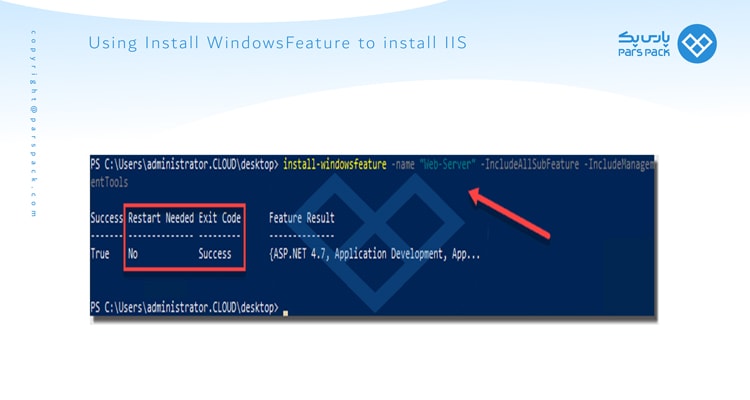
هنگامی که می خواهید IIS را با استفاده از IncludAllSubFeature نصب کنید، باید در مرحله اول تمامی پیش نیازهایی که لازم دارید را بررسی نمایید و از صحت آن ها اطمینان حاص کنید. در هنگام استفاده از ویندوزهایی که دارای سرور 2019 هستند، ممکن است با خطاهایی مواجه شوید. این خطا ممکن است هنگامی بروز دهد که حتی Net.3.5. را فعال نکرده باشید. Net.3.5. یکی از پیش نیازهای لازم در هنگام نصب است که باید به طور کامل بررسی شود.
این ارور و خطا در تصویر زیر کاملا مشهود است:
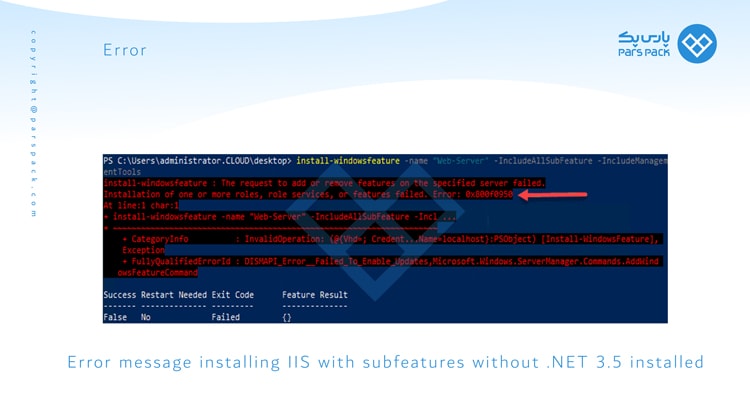
شما می توانید مورد ذکرشده را به راحتی و با استفاده از دستور DISM و همچنین Windows Server نصب کنید.
-
مدیریت اتصالات IIS
به منظور مدیریت اتصالات IIS اولین کاری که نیاز است انجام دهید، چک کردن و بررسی وب سایت ها و الزاماتی که موجود می باشد، است. به منظور مشاهده تمام وب سایت های IIS می توانید از cmdlet Get-WebSite بهره ببرید. استفاده از cmdlet اطلاعات مفیدی را به شما بدهد. از این اطلاعات می توان به مواردی همچون وضعیت سایت، مسیر فیزیکی و اتصالات اشاره کرد.
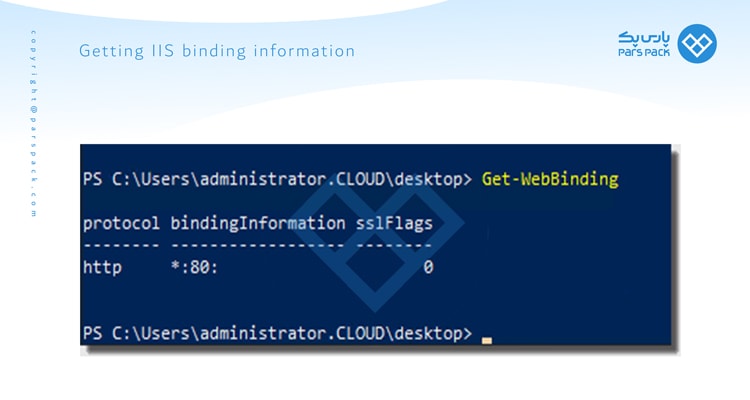
-
ایجاد گواهی نامه self-signed (خود امضاشده) برای استفاده IIS
در نسخه مدرن و به روز شده پاورشل شما به راحتی می توانید یک گواهی نامه ایجاد کنید و سپس آن را به امضا برسانید تا برای استفاده IIS آماده شود. دستوری که برای این کار مورد نیاز است، New-SelfSignedCertificate می باشد. گواهی امضاشده شما در یک فروشگاه شخصی که در مجوزهای رایانه ای است، قرار می گیرد. همچنین می توانید با استفاده از AddYears تاریخ و مدت زمان اعتبار گواهی خود را مشخص نمایید.
برای آشنایی با پاورشل مقاله زیر را بخوانید.
اگر بخواهید این گواهی نامه را به یک وب سایت در IIS وصل کنید، می توانید از cmdlet PowerShell استفاده کنید. فرض کنید برای یک وب سایت پیش فرض می خواهید پورت 443 را به پروتکل HTTPS متصل کنید. به منظور دستیابی به این اتصال دستور زیر را باید در محیط پاورشل ویندوز وارد نمایید:
New-WebBinding -Name "Default Web Site" -IP "*" -Port 443 Protocol https
-
مدیریت application pools (دوره های برنامه) IIS
دوره های برنامه IIS مجموعه ای از طراحی های مدرن است که یک نقش بسیار مهم را ایفا می کند. این نقش بدین صورت کردن که به جدا کردن منابع از یک دیگر می پردازد. این یک طراحی بسیار ویژه و منحصر به فرد است که به جداسازی و متمایز نمودن برنامه های یک وب سایت کمک می کند. این جداسازی دارای اهداف مختلفی است که از آن ها می توان به امنیت و ثبات وب سایت ها اشاره نمود. اگر یک برنامه دارای ناپایداری های متعددی باشد، با مدیریت دوره هایی که در برنامه و یا اپلیکیشن IIS وجود دارند، بر روی دیگر برنامه هایی که موجود هستند، تاثیری نخواهند داشت.
به منظور فهم بیشتر دستور برنامه جدید می توانید به تصویر پایین توجه لازم را کنید:
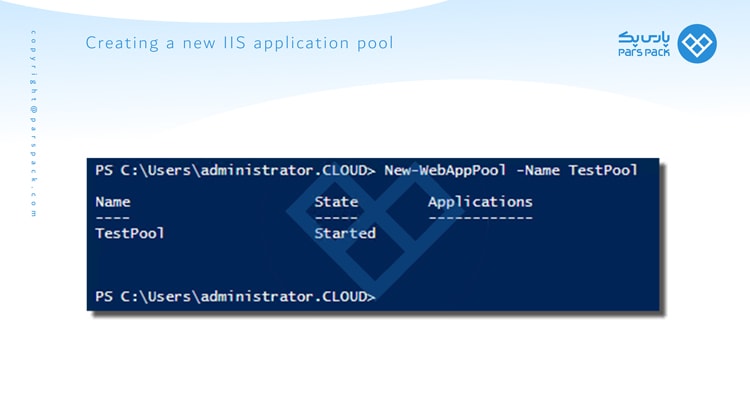
اگر می خواهید که دوره برنامه خود را بازیابی کنید، به راحتی می توانید از cmdlets بهره ببرید. بازیابی می تواند در مواردی همچون ناپایدار بودن برنامه های وب بسیار مفید و کاربردی باشد. همچنین بهره است دوره های برنامه را به طور مداوم بازیابی کنید. برای این کار کافی است که دستور زیر را در پاورشل تایپ کنید.
$AppPool = Get-IISAppPool -Name TestPool $AppPool.Recycle()
تصویر پایین به خوبی دستور بالا را نشان می دهد:
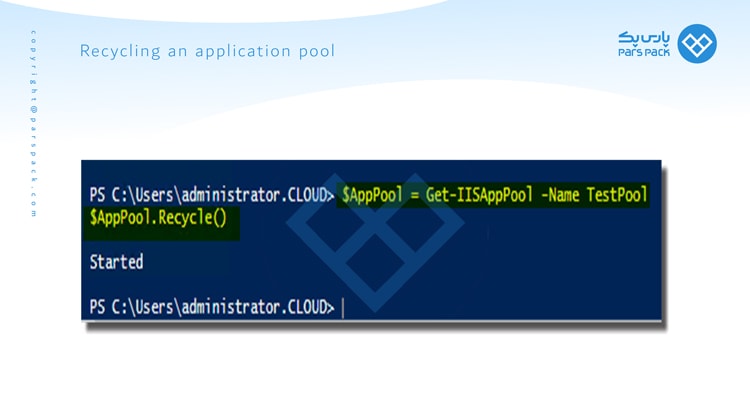
پاورشل ابزاری است که به صورت کاملا اتوماسیون کار می کند و با به کارگیری آن به راحتی می توانید از نصب صحیح و کاربردی IIS بهره ببرید و تمام کارهایی که به عنوان یک کاربر حرفه ای ویندوز به آن نیاز دارید را به انجام برسانید.
جمع بندی
به منظور نصب، کنترل، پیکربندی و مدیریت بهتر Windows IIS می توانید از اتوماسیون پاورشل استفاده کنید و نهایت بهره را داشته باشید. همانطور که در این مقاله آموزش ویندوز از سری مقالات آموزش سیستم عامل گفتیم؛ IIS دارای جنبه های مختلفی می باشد. نصب سرور و زیر شاخه های آن و همچنین ابزارهای مدیریتی در بین این جنبه ها می باشند که به راحتی می توان آن ها را تبدیل به اسکریپت نمود. در نتیجه شما به عنوان یک کاربر ویندوز می توانید با استفاده از IIS در پاورشل به ایجاد، نصب، لیست و در نهایت بازیابی آن بپردازید. پاورشل به عنوان یک ابزار مدیریتی و خودکار و یک موتور قدرتمند به راحتی می تواند کارهای ذکرشده را برای شما به انجام برساند و به انجام بسیاری از کارهای سروری و کامپیوتری شما تسریع و سرعت ببخشد.
سوالات متداول
سوالات متداولی در رابطه با نصب IIS وجود دارند که تمامی آن ها از اهمیت ویژه ای برخوردار هستتند که در ادامه به تعدادی از آن ها خواهیم پرداخت.
1. به منظور نگاهی دقیق به اتصالات موجود از چه دستورالعملی می توان بهره برد؟
برای اینکه بخواهیم یک نگاه دقیق را به اتصالات موجود در IIS داشته باشیم می توان از دستورالعمل Get-WebBinding cmdlet استفاده کرد.
2. دستور کلی برای گواهی امضاشده به منظور استفاده از IIS به چه صورت می باشد؟
دستور کلی که باید برای امضای گواهی شده در محیط پاورشل وارد کنید، به صورت زیر می باشد:
New-SelfSignedCertificate -dnsname "<your server FQDN>" KeyLength 2048 -CertStoreLocation cert:\LocalMachine\My NotAfter (Get-Date).AddYears(20)
3. به منظور ارتباط دادن یک گواهینامه با یک وب سایت خاص از چه موردی استفاده می کنیم؟
برای اینکه بتوانیم بین یک گواهینامه با یک وب سایت خاص یک اتصال برقرار کنیم، از هش (Hash) گواهینامه بهره می بریم.
4. برای داشتن دوره برنامه ای جدید در پاورشل از چه دستوری استفاده می کنیم؟
برای اینکه بتوانید به یک برنامه جدید در ویندوز پاورشل دسترسی داشته باشید، می توانید از دستورالعمل زیر بهره ببرید:
The New-WebAppPool cmdlets